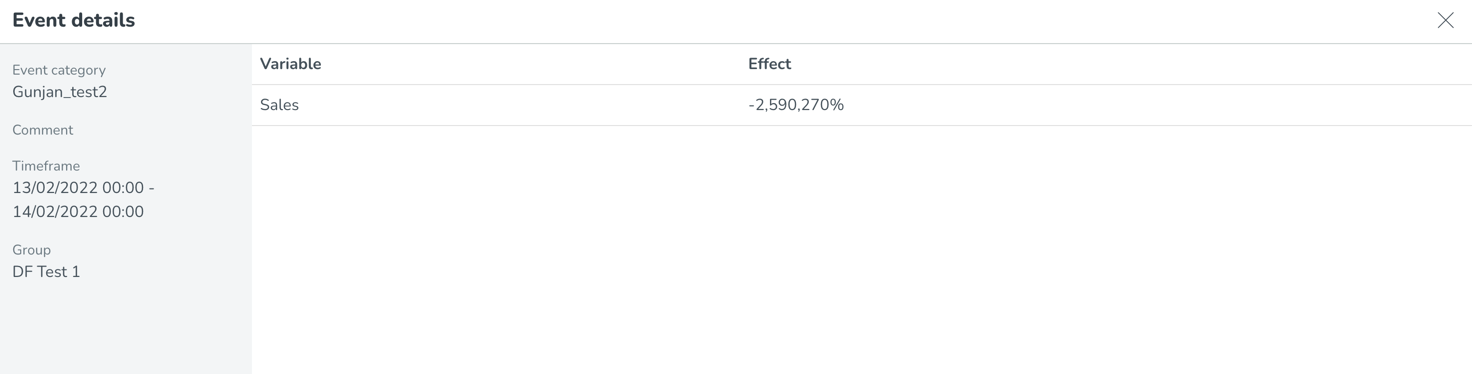Gebeurtenisbeheer
- Gebeurteniscategorieën
- Gebeurtenisconfiguratie
- Gegevenspaneel gebeurtenis
- Gebeurtenissen en optimale personeelbezetting
- Gebeurtenissen in Pythia en Quinyx
- Inleiding Automatische Effectberekening
- Jaarlijkse evenementen (bijv. Kerstmis)
- Niet-jaarlijkse gebeurtenissen (bijv. promoties)
- Een gebeurtenis met automatisch effect aanmaken
- Een gebeurtenis verwijderen met automatisch effect
- Een gebeurtenis verwijderen uit de vorige melding
- Een gebeurtenis in de toekomstige melding verwijderen
- Evenementcategorieën en limieten
- Gebeurteniscategorieën activeren:
- Limieten voor gebeurtenissencategorieën
- Resultaten van auto-effecten bekijken
Gebeurtenissen zijn alle gebeurtenissen die zouden resulteren in een verhoging of verlaging van uw prognosewaarden en daarmee ook uw optimale personeelsbezetting. In Quinyx kunt u gebeurtenissen definiëren en ervoor zorgen dat uw prognoses realistischer zijn, zelfs tijdens deze speciale gebeurtenissen, terwijl u er tegelijkertijd voor zorgt dat u plant op basis van de juiste benodigde personeelsbezetting.
Gebeurteniscategorieën
Gebeurteniscategorieën definiëren en beperken het type gebeurtenissen dat managers kunnen creëren voor hun districten, units en secties. Het is een manier om ervoor te zorgen dat hetzelfde type gebeurtenissen in de hele organisatie kan worden gebruikt. Gebeurtenissen kunnen niet worden toegevoegd met een andere gebeurteniscategorie dan degene die is geconfigureerd.
Gebeurteniscategorieën kunnen worden gedefinieerd in Account > Optimalisatie-instellingen > Gebeurteniscategorieën.
Gebeurteniscategorieën toevoegen
Door op de knop Nieuw toevoegen te klikken, kunt u kiezen tussen Handmatig maken of Feestdagen importeren. Bij het handmatig maken voegt u een Aangepaste gebeurtenis toe en kunt u een naam kiezen. Bij het importeren van feestdagen voegt u automatisch categorieën toe op basis van een HolidayAPI-import. Zodra een gebeurteniscategorie is gemaakt, wordt deze automatisch toegevoegd aan de pagina Gebeurteniscategorieën en op de pagina Gebeurtenissen is het mogelijk om elke gebeurtenis te maken op basis van die categorie.
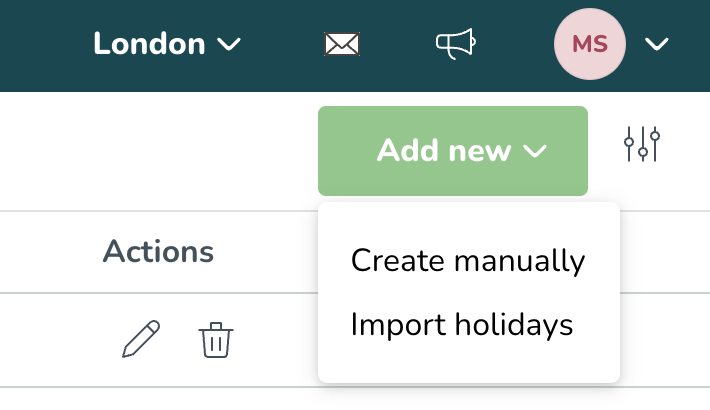
Automatisch toevoegen van gebeurteniscategorieën door het importeren van HolidayAPI
Bij het importeren van feestdagen kunnen de volgende gegevens in twee stappen worden gedefinieerd:
Jaar
Selecteer één of meer jaren waarvoor u de feestdagen wilt importeren.
Land
Selecteer het land waaruit u de feestdagen wilt importeren.
Taal
Selecteer de taal waarin u de feestdagen wilt presenteren.
Feestdagen importeren
Selecteer de gewenste feestdagen uit de lijst. U kunt geen feestdagen selecteren die al zijn geïmporteerd voor hetzelfde jaar.
Zodra de feestdagen zijn geïmporteerd, worden ze automatisch aangemaakt als actieve gebeurteniscategorieën en toegevoegd aan de pagina Gebeurteniscategorieën. Tegelijkertijd worden er automatisch daadwerkelijke gebeurtenissen aangemaakt en toegevoegd aan de pagina Gebeurtenissen (uitgelegd in het gedeelte Gebeurtenisconfiguratie van dit artikel).
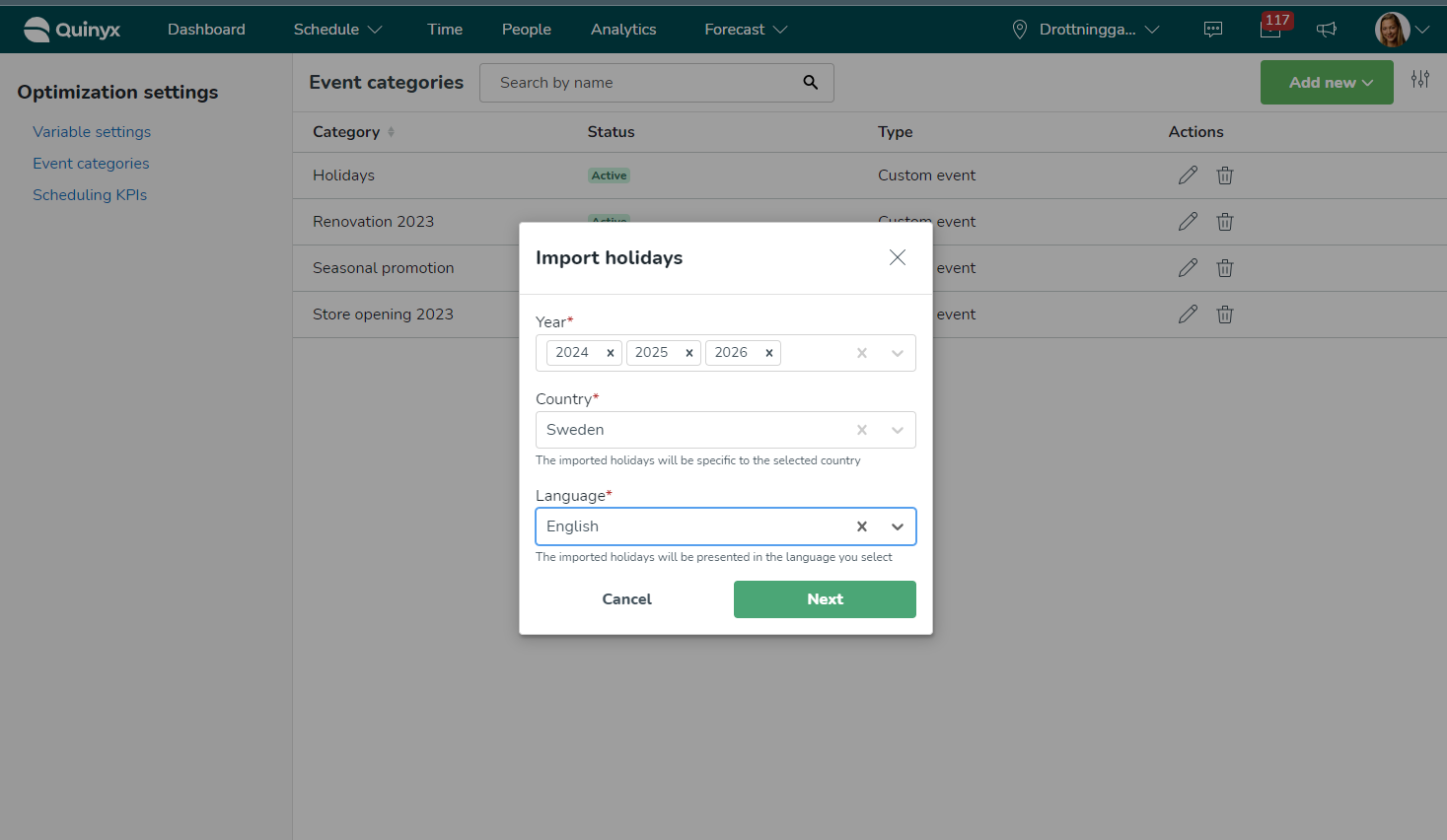
Gebeurteniscategorieën bewerken
U kunt de naam van een van de gebeurteniscategorieën bewerken. Bovendien kunt u elke gebeurteniscategorie tussen actief of inactief schakelen. Eventuele aanpassingen die worden gemaakt, zijn van toepassing op alle gebeurtenissen met die gebeurteniscategorie geselecteerd, evenals de vervolgkeuzelijst Gebeurteniscategorie bij het toevoegen van een nieuwe gebeurtenis op de gebeurtenissenpagina.
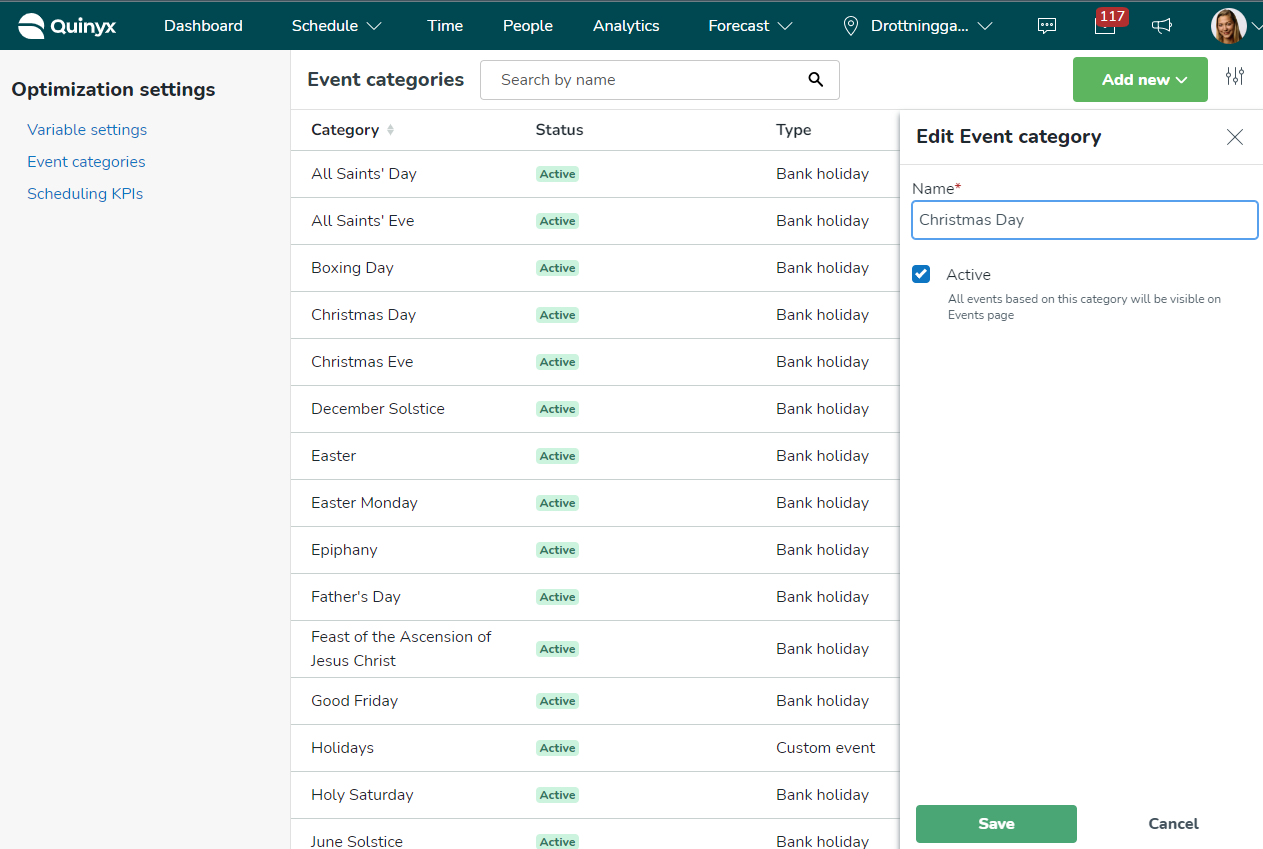
Categorieën van gebeurtenissen verwijderen
Door het selecteren van het Verwijder icoon, heeft u de mogelijkheid om eventuele aangemaakte categorieën van gebeurtenissen te verwijderen. Alleen categorieën van gebeurtenissen zonder enige gebeurtenissen met die geselecteerde categorie kunnen worden verwijderd. Als u deze categorie van gebeurtenissen nog steeds wilt verwijderen, moet u eerst alle gebeurtenissen met deze geselecteerde categorie verwijderen.
Gebeurtenisconfiguratie
Gebeurtenissen bekijken
Gebeurtenissen kunnen geconfigureerd worden binnen het prognose-tabblad onder Gebeurtenissen voor alle gebruikers met schrijftoegang tot het Prognose Overzicht.
De gebeurtenissen worden gevisualiseerd op basis van de geselecteerde groep in de hiërarchie in de gebeurtenissentabel en de prognosegrafiek en -tabel. Daarom kunt u bij het bekijken van Unit A alleen gebeurtenissen zien die relevant zijn voor Unit A. Om gebeurtenissen te bekijken die relevant zijn voor andere units, moet u een ander niveau in de groepshiërarchie selecteren.
In de gebeurtenissentabel worden standaard alle gebeurtenissen vanaf de huidige datum en één jaar vooruit weergegeven. Gebruik alstublieft Aanpassen weergave om een aangepaste tijdsperiode te selecteren.
Voor elke gebeurtenis kunt u de specifieke tijdsperiode van de gebeurtenis, de configuratie en de groep waarvoor de gebeurtenis is aangemaakt bekijken.
In de prognosegrafiek en -tabel worden ook gebeurtenissen gevisualiseerd om aan te geven waar binnen de tijdsperiode de prognosevariabelen worden beïnvloed door gebeurtenissen. Gebeurtenissen worden in de prognosegrafiek aangegeven door een lichtblauwe schaduw binnen de periode waarin de gebeurtenis plaatsvindt. Door op de schaduw te klikken, wordt een zijpaneel geopend met informatie over de gebeurtenis. Deze informatie omvat de categorie van de gebeurtenis, eventuele opmerkingen, de periode waarin de gebeurtenis van toepassing is en de groep waarvoor de gebeurtenis is gemaakt.
Als u over de prognosegrafiek beweegt, wordt de gebeurtenis ook onder de variabelen in de weergave weergegeven om aan te geven dat er een actieve gebeurtenis is in de bekeken periode.
In de prognosetabel geeft een blauw punt op de variabelen van vorig jaar aan dat er op die dag het jaar ervoor een gebeurtenis plaatsvond. De blauwe kleur op de dagen en uren geeft aan dat er in de huidige geselecteerde tijdsperiode een gebeurtenis plaatsvindt.
Gebeurtenissen toevoegen
Gebruikers met schrijftoegang tot het overzicht van de prognose kunnen gebeurtenissen toevoegen. De volgende gegevens kunnen per gebeurtenis worden gedefinieerd.
Gebeurteniscategorie
Het selecteren van een gebeurteniscategorie is een verplichte vereiste. De opties in de vervolgkeuzelijst zijn gebaseerd op de gebeurteniscategorieën die zijn gedefinieerd in Account > Optimalisatie-instellingen > Gebeurteniscategorieën.
Opmerking
Voeg eventuele opmerkingen of aanvullende details toe die relevant zijn voor de gebeurtenis.
Selecteer tijdsbestek
Het selecteren van een tijdsbestek is een verplichte vereiste. Selecteer een start- en einddatum in de toekomst of het verleden wanneer de gebeurtenis zal plaatsvinden. Gebeurtenissen kunnen voor hele dagen worden toegevoegd door Alles dag te selecteren, of voor een deel van een dag door de start- en eindtijden te definiëren.
Selecteer groepen
Het selecteren van de relevante groep is een verplichte vereiste. Gebeurtenissen kunnen in één keer worden toegevoegd voor de hele organisatie, of voor specifieke districten, units en secties. U kunt ook meerdere districten, units en secties selecteren. De beschikbare groepen om te selecteren zijn afhankelijk van uw rol en toegangsrechten binnen die groepen.
Selecteer variabelen
Het selecteren van de relevante variabelen is een verplichte vereiste. Standaard worden alle variabelen geselecteerd. Alleen prognoseconfiguratievariabelen met een gedefinieerde externe ID kunnen worden geselecteerd. De variabelen kunnen prognoses zijn die zijn gemaakt door Quinyx-algoritmen of prognoses die zijn geïmporteerd via externe systemen.
Configuratie instellen
Het instellen van de configuratie van het effect van een gebeurtenis is een verplichte vereiste. Gebeurtenissen kunnen geconfigureerd worden om de geselecteerde prognosewaarden te verhogen of verlagen met een specifiek percentage of een specifieke absolute waarde. De aanpassing zal worden toegepast op elke gegevenswaarde op het laagste niveau en niet direct op de geaggregeerde uur- of dagwaarden. Bijvoorbeeld, een gebeurtenis met een absolute aanpassing van +10 zal elke gegevenspunt op bijvoorbeeld een 15-minuten niveau verhogen met die waarde, wat resulteert in een totale verhoging van +40 bij het bekijken van de dagelijkse aggregatie. U kunt ook de configuratie instellen op gesloten in gevallen waarin de geselecteerde groep gesloten is gedurende de periode van deze gebeurtenis, en alle prognosewaarden worden ingesteld op 0.
Zodra u de gebeurtenis opslaat, wordt het geconfigureerde effect toegepast op alle variabelen voor de geselecteerde groep(en) binnen het opgegeven tijdsbestek. Bijvoorbeeld, alle prognosewaarden voor alle buckets binnen een dag zullen met 10% toenemen. Als u meerdere gebeurtenissen heeft toegevoegd voor dezelfde tijdsperiode waarbij de ene gebeurtenis een percentageaanpassing heeft terwijl de andere een absolute aanpassing heeft, dan wordt de percentageaanpassing eerst toegepast en wordt de absolute aanpassing toegevoegd of afgetrokken van de nieuwe waarden waarin de percentageaanpassingen zijn opgenomen. Dit is het geval ongeacht welke van de gebeurtenissen als eerste is toegevoegd.
Automatisch toevoegen van gebeurtenissen vanuit HolidayAPI
Zodra feestdagen zijn geïmporteerd op de pagina Gebeurteniscategorieën en gebeurteniscategorieën zijn aangemaakt, worden tegelijkertijd daadwerkelijke gebeurtenissen automatisch aangemaakt en toegevoegd aan de pagina Gebeurtenissen. Alle gebeurtenissen zullen overeenkomen met de details die zijn teruggegeven door de HolidayAPI:
Gebeurteniscategorie
Gebeurteniscategorieën zullen overeenkomen met de geïmporteerde feestdag en kunnen niet worden gewijzigd.
Selecteer tijdsbestek
Data zullen overeenkomen met de geïmporteerde feestdag en kunnen op elk moment worden gewijzigd.
Selecteer groepen
Gebeurtenissen worden aangemaakt voor de hele organisatie.
Selecteer variabelen
Standaard zijn alle variabelen geselecteerd en dit kan op elk moment worden gewijzigd.
Stel configuratie in
De configuratie wordt ingesteld op Handmatig effect met een standaard aanpassing van 0 (nul) procent, wat op elk moment kan worden gewijzigd.
Gebeurtenissen bewerken
Gebeurtenissen kunnen op twee verschillende niveaus worden bewerkt:
- Aanpassingen aan de gebeurtenis worden toegepast op alle groepen binnen de gebeurtenis.
- Aanpassingen aan de gebeurtenis worden alleen toegepast op de geselecteerde groep en eventuele onderliggende groepen.
Alle groepen binnen de gebeurtenis
Als u wilt dat bewerkingen op de gebeurtenis van toepassing zijn op alle groepen waarvoor de gebeurtenis relevant is, moet de gebeurtenisaanpassing worden gedaan op het groepsniveau waarvoor de gebeurtenis is aangemaakt. Alleen managers met toegang tot dat groepsniveau kunnen wijzigingen aanbrengen in de hele groep.
Bijvoorbeeld, als de gebeurtenis is aangemaakt voor de hele organisatie, moet u de gebeurtenissen voor de hele organisatie bekijken om de aanpassingen toe te passen.
Alleen de geselecteerde groep en eventuele onderliggende groepen
Stel dat er een gebeurtenis is aangemaakt op een hoger groepsniveau (bijvoorbeeld de hele organisatie), maar u wilt aanpassingen maken aan de gebeurtenis alleen voor een specifiek district, unit of sectie. In dat geval moet u de aanpassing maken op het groepsniveau waarvoor u de aanpassing wilt laten gelden.
Aanpassingen die op een lager groepsniveau worden gemaakt, zijn van toepassing op de geselecteerde groep (bijvoorbeeld Unit A) en eventuele onderliggende groepen (Sectie X, Sectie Y en Sectie Z). De groepskolom in de gebeurtenistabel zal veranderen naar de groep waarvoor de overschrijvingsaanpassing is gemaakt.
Verdere aanpassingen die op groepsniveau worden gemaakt voor de gebeurtenis waarvoor de gebeurtenis is aangemaakt, zijn niet langer van toepassing op de groep (en de onderliggende groepen) waarvoor de overschrijvingsaanpassing is gemaakt.
Herstellen van gebeurtenisconfiguraties
Als er een wijziging is aangebracht in een gebeurtenis op een lager groepsniveau (bijv. Unit A) dan de groep waarvoor de gebeurtenis is aangemaakt (bijv. de hele organisatie), geldt er een andere gebeurtenisconfiguratie dan de algemene configuratie van die gebeurtenis. Het is niet mogelijk om de gebeurtenis op een lager groepsniveau te verwijderen, ook al is de gebeurtenisconfiguratie gewijzigd, omdat de gebeurtenis nog steeds op een hoger groepsniveau is aangemaakt. Door echter het effect van de gebeurtenis in de handmatige configuratie op 0% in te stellen, heeft de gebeurtenis geen invloed meer op de prognose niveaus binnen de geselecteerde groep (bijv. Unit 1).
Als de aanpassing die is gemaakt in de gebeurtenisconfiguratie op een lager groepsniveau niet langer relevant is en de algemene configuratie van de gebeurtenis moet worden toegepast, is het mogelijk om de configuratie te herstellen door Herstellen te selecteren. Zodra dit is geselecteerd, keert de configuratie terug naar de algemene configuratie en worden eventuele aanpassingen die zijn gemaakt in de gebeurtenis op een hoger groepsniveau opnieuw toegepast op de geselecteerde groep.
Gebeurtenissen verwijderen
Zodra een gebeurtenis niet langer relevant is, kan deze op groepsniveau worden verwijderd waarvoor deze is gemaakt. Bijvoorbeeld, het verwijderen van een gebeurtenis die is gemaakt voor een hele District A kan niet worden verwijderd bij het bekijken van de gebeurtenis op eenheden of secties binnen deze district, maar moet worden verwijderd op de district zelf. Het is daarom onmogelijk om gebeurtenissen op een hoger groepsniveau te verwijderen wanneer u alleen toegang heeft tot een lager groepsniveau. Door echter het effect van de gebeurtenis in de handmatige configuratie op 0% in te stellen, heeft de gebeurtenis geen invloed meer op de prognose niveaus binnen de geselecteerde groep (bijv. Unit 1), terwijl het nog steeds invloed heeft op de prognose niveaus van alle andere niveaus binnen de groep (bijv. District A).
Zodra een gebeurtenis is verwijderd, wordt deze verwijderd uit alle niveaus binnen de geselecteerde groep, inclusief eventuele niveaus waar een aanpassing overschreven kan zijn. Alle prognose niveaus worden teruggezet naar de waarden zonder het effect van de gebeurtenis toegepast.
Gegevenspaneel gebeurtenis
In het gebeurtenispaneel kunnen gebruikers met lees- of schrijftoegang meer details krijgen over een specifieke gebeurtenis. Door de gebeurtenis te selecteren in het tabblad Gebeurtenissen, wordt het paneel geopend en kunt u het volgende zien:
- De geselecteerde gebeurteniscategorie voor de gebeurtenis
- Eventuele relevante opmerkingen over de gebeurtenis
- De tijdsduur van de gebeurtenis
- De groep waarvoor de gebeurtenis is aangemaakt
- Variabelen die worden beïnvloed door de gebeurtenis
- Het effect van de gebeurtenis op de beïnvloede variabelen wordt weergegeven als een percentage of als een absoluut getal
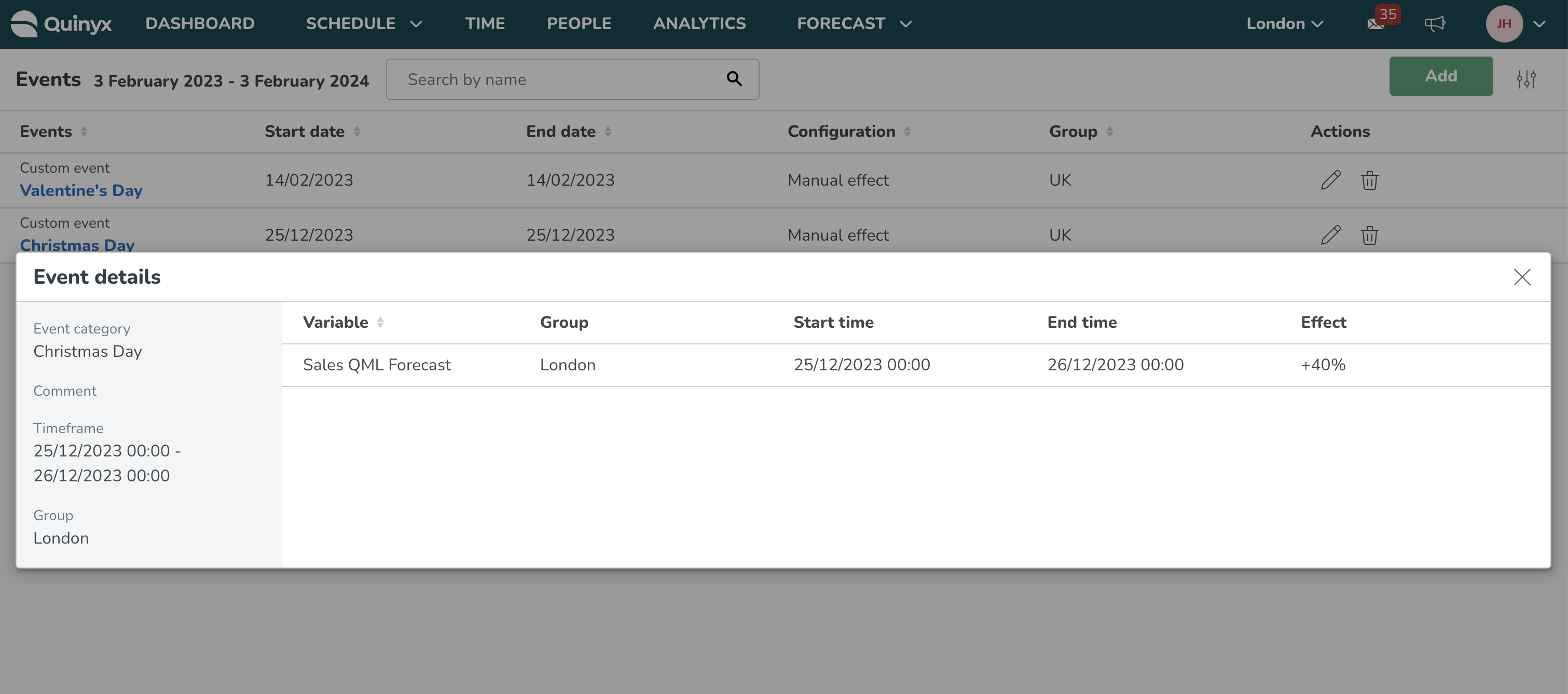
Gebeurtenissen en optimale personeelbezetting
Bij het toevoegen van een gebeurtenis die de prognosewaarden verhoogt, verlaagt of op nul zet, wilt u er ook voor zorgen dat de waarden voor optimale personeelbezetting worden aangepast om overeen te komen met die verhoging of verlaging. Optimale personeelbezetting kan worden berekend via Quinyx statische en dynamische regels, berekende variabelen of via het Quinyx arbeidsstandaardalgoritme.
Statische regels, dynamische regels en berekende variabelen
Als u statische regels, dynamische regels of berekende variabelen gebruikt om uw optimale personeelbezetting te berekenen, wordt het effect van de gebeurtenis op de optimale personeelbezetting automatisch toegepast zodra het effect van de gebeurtenis de onderliggende configuratievariabelen van de prognose heeft verhoogd/verlaagd. Op deze manier kunt u ervoor zorgen dat de waarden voor optimale personeelbezetting nog steeds relevant zijn, zowel met als zonder gebeurtenissen toegepast op de prognoses.
Quinyx arbeidsstandaardalgoritme
Als u het Quinyx arbeidsstandaardalgoritme gebruikt om uw personeelsbezetting te berekenen op basis van een Quinyx prognose, zal het effect van de gebeurtenis op de prognosevariabelen de optimale personeelsbezetting niet onmiddellijk verhogen of verlagen. Nadat u een gebeurtenis heeft toegevoegd, moet u de vraagprognose van Quinyx opnieuw uitvoeren om het effect toe te passen.
Gebeurtenissen in Pythia en Quinyx
Als u al gebeurtenissen heeft geconfigureerd in Pythia (AI-Optimalisatie) en gebeurtenissen in Quinyx wilt gaan gebruiken, maar ervoor wilt zorgen dat dezelfde gebeurtenis niet twee keer wordt toegepast, neem dan contact op met uw Quinyx-vertegenwoordiger. Gebeurtenissen kunnen alleen worden gebruikt in Pythia (AI-Optimalisatie) of in Quinyx.
Inleiding Automatische Effectberekening
Soms is het moeilijk om te weten welke effecten een gebeurtenis kan hebben op een set gegevens. Het is bijvoorbeeld mogelijk dat je geen nauwkeurige schatting kunt maken van verkoop- en transactieniveaus, omdat dit afhankelijk is van het type gebeurtenis dat zich voordoet.
Met Automatische Effectberekening kunnen de effecten van een gebeurtenis naadloos worden geïntegreerd in de berekeningen van het algoritme. Als je de methode voor automatische effectberekening gebruikt, geef je het algoritme voor vraagprognose de opdracht om het effect te berekenen van belangrijke gebeurtenissen die je gegevens gedurende een langere periode (een dag of langer) beïnvloeden, gebaseerd op historische voorvallen van hetzelfde type gebeurtenis.
Hieronder staan enkele voorbeelden van verschillende soorten gebeurtenissen waarbij Automatisch Effect Berekenen waardevol kan zijn:
Jaarlijkse evenementen (bijv. Kerstmis)
Het vaststellen van één evenementcategorie voor een jaarlijks evenement zoals Kerstmis kan worden opgezet als een evenement voor elk jaar. Als een evenement aanzienlijk beïnvloed wordt door een ander evenement, overweeg dan om dat evenement weg te laten voor het betreffende jaar, vooral als andere jaren een duidelijker beeld geven.
- Pre-events zijn de perioden die voorafgaan aan een evenement. Dit heeft voornamelijk invloed op jaarlijkse evenementen, bijvoorbeeld als er een merkbare verschuiving is in variabele waarden zoals klanten die aankopen doen voor een jaarlijks evenement zoals Black Friday of de kerstuitverkoop.
- Post-events daarentegen zijn afbouwperiodes na een evenement. Post-events zijn periodes waarin variabelen zoals de verkoop blijven schommelen, zoals de dip in de verkoop na een grote uitverkoop zoals de kerstuitverkoop.
Niet-jaarlijkse gebeurtenissen (bijv. promoties)
Als promoties duidelijk kunnen worden gecategoriseerd en deze categorieën een verschillende impact hebben op de gegevens, kan het voordelig zijn om het algoritme te informeren over deze verschillen. Een promotie met 50% korting kan bijvoorbeeld een groter effect hebben dan een promotie met 20% korting. Het is daarom beter om de promoties te categoriseren op basis van hun kortingen.
Een gebeurtenis met automatisch effect aanmaken
Op de pagina Prognose kun je je prognose en gebeurtenissen beheren, waaronder het maken van je prognose en de mogelijkheid om gebeurtenissen toe te voegen. Bij het toevoegen van een gebeurtenis heb je drie configuratieopties:
- Gesloten
- Handmatig effect
- Automatisch effect
Het proces is hetzelfde wanneer je een gebeurtenis instelt met handmatig effect, maar in plaats daarvan selecteer je de optie Automatisch effect, zoals weergegeven in de onderstaande afbeelding:
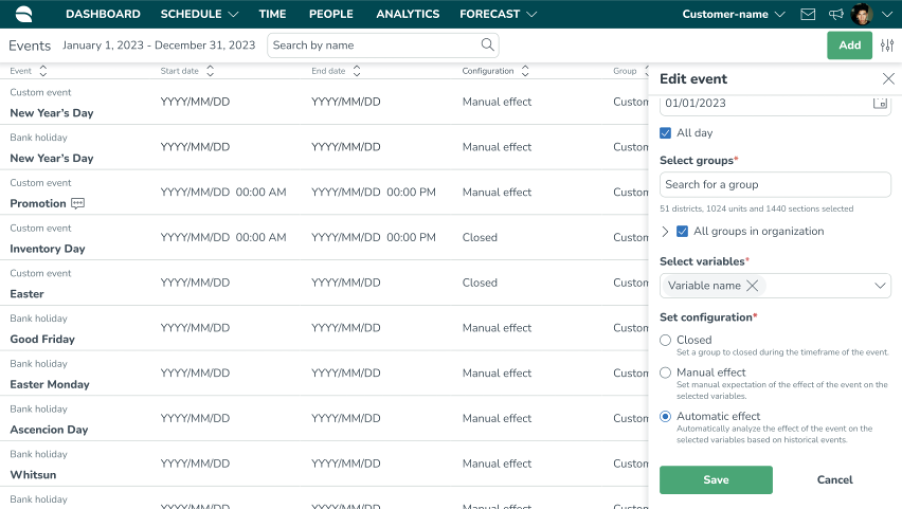
Wanneer een gebeurtenis voor de eerste keer is aangemaakt of bewerkt, zie je een van de onderstaande berichten:
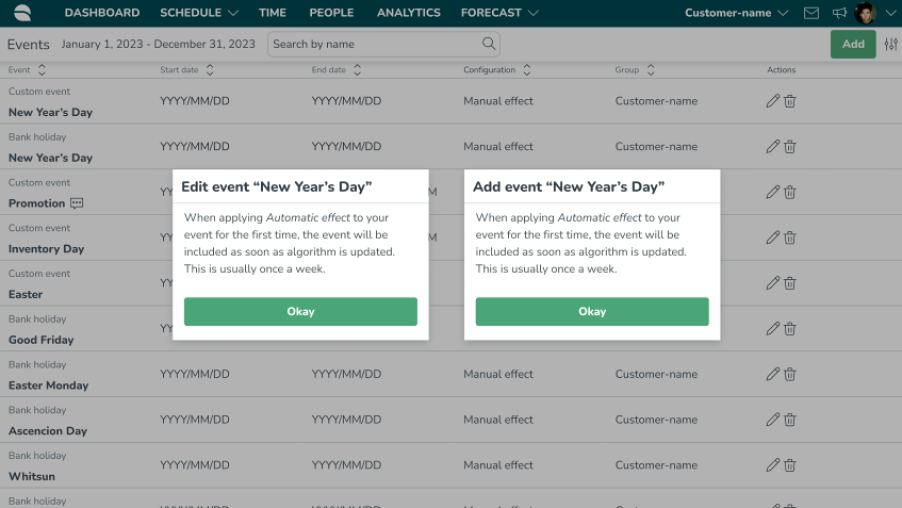
Zoals u kunt zien in de tekst in de afbeelding hierboven, wordt vermeld dat het algoritme over het algemeen één keer per week wordt bijgewerkt; wat dit voor u betekent is dat wanneer een gebeurtenis is aangemaakt of een bestaande gebeurtenis is bewerkt totdat het algoritme is bijgewerkt om deze gebeurtenissen op te nemen om de effectberekening op te baseren, u de berekende resultaten niet in uw voorspelling zult zien.
Dit is anders dan bij onze handmatige effectberekeningen, waarbij het effect van de gebeurtenis onmiddellijk wordt toegevoegd aan de prognose, ongeacht of de prognose slechts eenmaal of meerdere keren is aangemaakt.
Nadat u op OK hebt geklikt bij een van beide opties, ziet u het volgende om te bevestigen dat de gebeurtenis is bijgewerkt of aangemaakt:
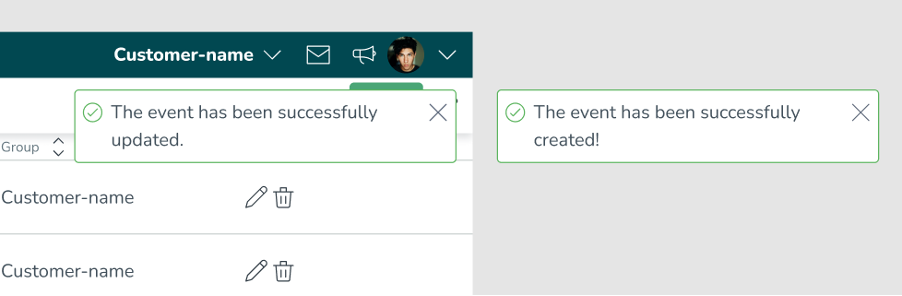
Bij het voor de tweede keer en meer maken van een evenement van een bestaande evenementcategorie zie je het volgende bericht verschijnen nadat je op opslaan hebt geklikt (Dit geldt zowel voor het bijwerken als voor het maken van een evenement).
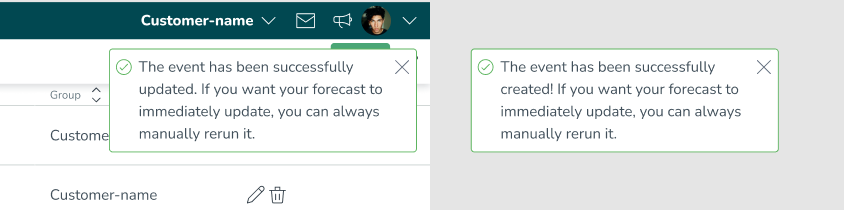
Dit betekent dat het algoritme al actuele gegevens bevat op basis van dezelfde gebeurteniscategorie in het verleden en dat je de voorspelling gewoon opnieuw kunt uitvoeren voor de toekomstige periode, inclusief de nieuwe gebeurtenis, om de berekende resultaten in je voorspelling te zien.
Een gebeurtenis verwijderen met automatisch effect
Net zoals je een gebeurtenis kunt toevoegen, kun je ook een gebeurtenis verwijderen, of die gebeurtenis zich nu in het verleden bevindt of in de toekomst zal plaatsvinden.
Om een gebeurtenis te verwijderen, moet je op het pictogram met de prullenbak klikken, zoals weergegeven in de onderstaande afbeelding:

Een gebeurtenis verwijderen uit de vorige melding
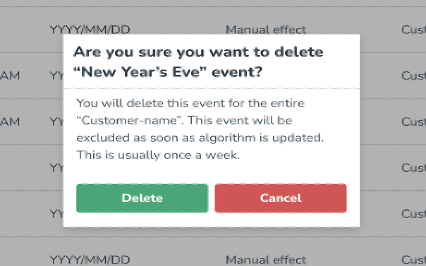
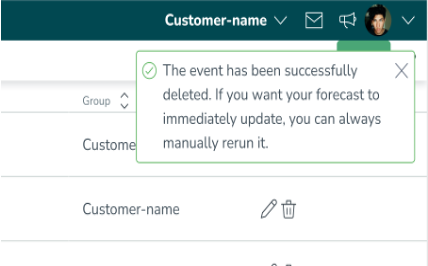
Bij het verwijderen van een gebeurtenis in het verleden wordt de werkelijke impact van die gebeurtenis op de prognose al meegenomen in het algoritme en zou het effect van toekomstige gebeurtenissen met dezelfde gebeurteniscategorie beïnvloeden. Om ervoor te zorgen dat de verwijderde gebeurtenis geen invloed heeft op toekomstige gebeurtenissen van dezelfde gebeurteniscategorie, moet u wachten tot het algoritme is bijgewerkt.
U moet de prognose voor de betreffende periode handmatig of automatisch opnieuw uitvoeren om ervoor te zorgen dat het effect van de gebeurtenis direct na het verwijderen van de gebeurtenis uit de prognose wordt verwijderd. Dit is anders dan bij gebeurtenissen met een handmatig effect, waarbij dit effect onmiddellijk wordt verwijderd wanneer de gebeurtenis wordt verwijderd.
Een gebeurtenis in de toekomstige melding verwijderen
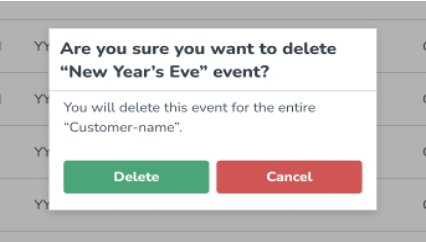
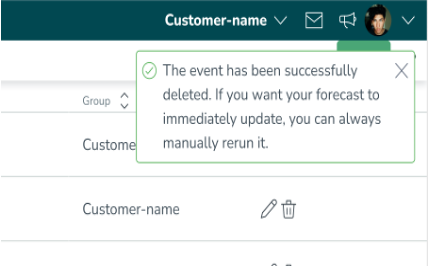
Je moet de prognose voor de betreffende periode handmatig of automatisch opnieuw uitvoeren om ervoor te zorgen dat het effect van de gebeurtenis direct na het verwijderen van de gebeurtenis uit de prognose wordt verwijderd. Dit is anders dan bij gebeurtenissen met een handmatig effect, waarbij dit effect direct wordt verwijderd wanneer de gebeurtenis wordt verwijderd.
Als je onze AI-vraagvoorspellingstool niet hebt, kun je nog steeds de gesloten en handmatige effectberekeningsmethode gebruiken, maar de optie Automatisch effect wordt grijs weergegeven, zoals te zien is in de afbeelding hieronder:
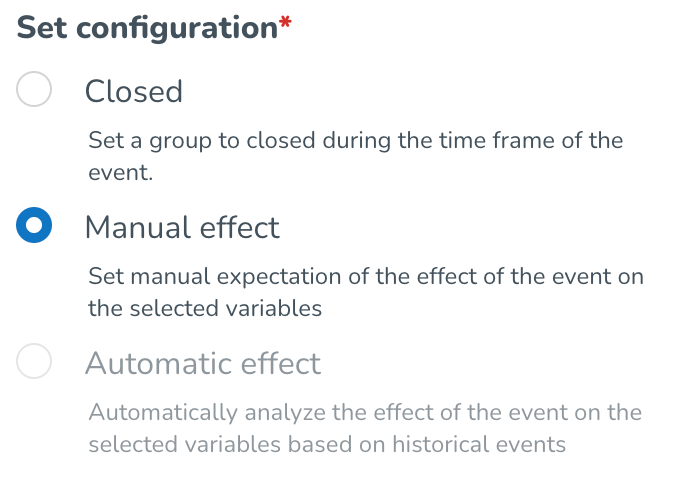
Je krijgt ook een melding dat je de Quinyx AI Demand Forecasting tool nodig hebt om deze optie in het platform te gebruiken.
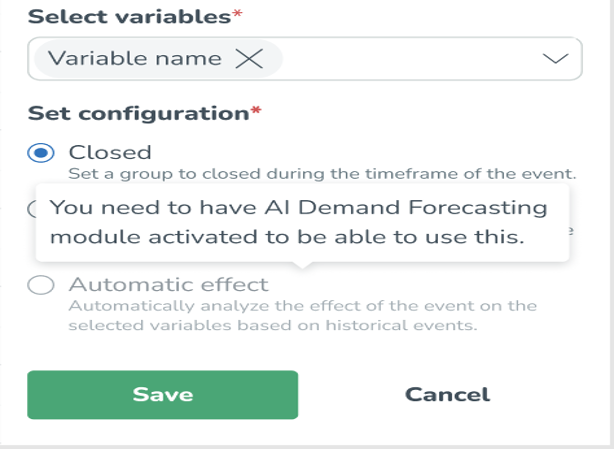
Evenementcategorieën en limieten
Een evenementcategorie met automatisch effect inactiveren/activeren
Naast de optie om een evenement te verwijderen, kun je ook evenementcategorieën inactiveren en activeren (kijk verder in het artikel voor meer informatie over activeren en inactiveren. Om dit te doen, moet je naar Account > Optimalisatie-instellingen > Evenementcategorieën gaan.
Je kunt de categorie inactiveren door het vakje Actief uit te vinken.
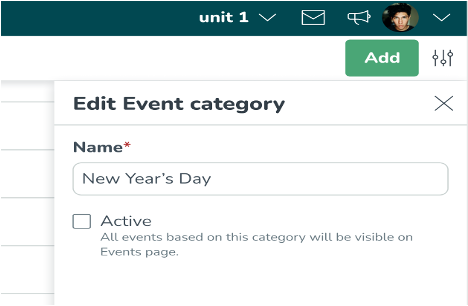
Zodra u op Opslaan klikt, ziet u het onderstaande bericht:
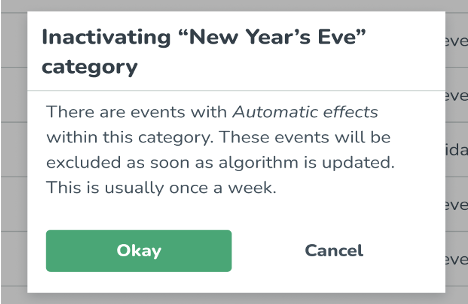
Bij het inactiveren van een gebeurtenis in het verleden wordt de feitelijke impact van die gebeurtenis op de prognose al meegenomen in het algoritme en zou het effect van toekomstige gebeurtenissen met dezelfde gebeurteniscategorie worden beïnvloed. Om ervoor te zorgen dat de geïnactiveerde gebeurtenis geen invloed heeft op toekomstige gebeurtenissen met dezelfde gebeurteniscategorie, moet je wachten tot het algoritme is bijgewerkt.
Tot slot ontvang je een bevestiging dat de gebeurteniscategorie met succes is bijgewerkt.
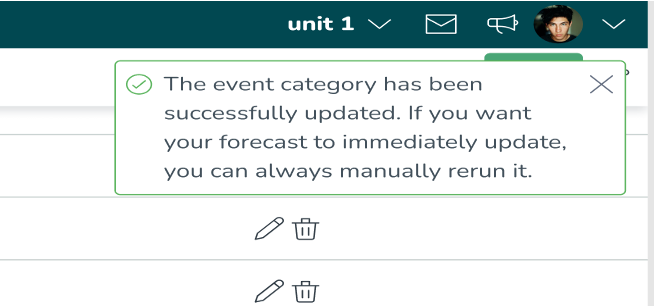
Je moet de prognose voor de betreffende periode handmatig of automatisch opnieuw uitvoeren om ervoor te zorgen dat het effect van de gebeurtenis direct na het inactiveren van de gebeurteniscategorie uit de prognose wordt verwijderd. Dit is anders dan bij gebeurtenissen met een handmatig effect, waarbij dit effect onmiddellijk wordt verwijderd wanneer de gebeurtenis wordt geïnactiveerd.
Gebeurteniscategorieën activeren:
Je kunt de categorie activeren door het vakje Actief aan te vinken.
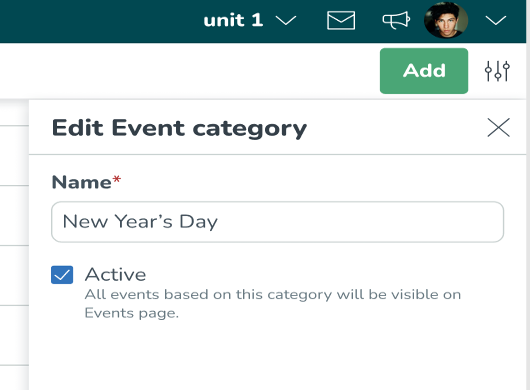
Zodra je op Opslaan klikt, krijg je een melding.
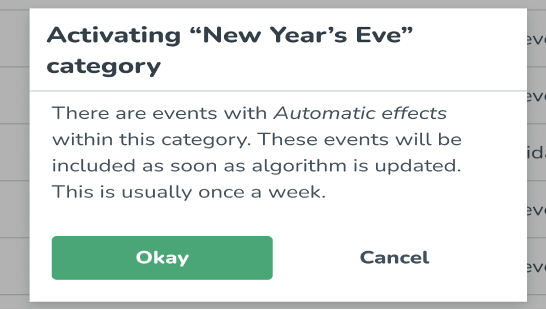
Wanneer je een gebeurtenis in het verleden activeert, is de werkelijke impact van die gebeurtenis op de voorspelling nog niet opgenomen in het algoritme en kan het effect van toekomstige gebeurtenissen met dezelfde gebeurteniscategorie niet worden berekend. Om er zeker van te zijn dat de geactiveerde gebeurtenissen wel invloed hebben op toekomstige gebeurtenissen met dezelfde gebeurteniscategorie, moet je wachten tot het algoritme is bijgewerkt.
Tot slot ontvang je een bevestiging dat de gebeurteniscategorie met succes is bijgewerkt.
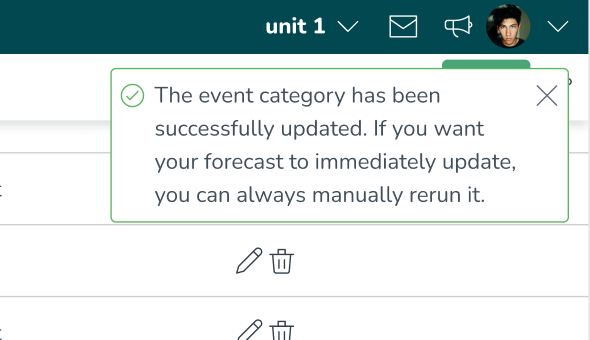
Limieten voor gebeurtenissencategorieën
Voor elke gebeurtenis kun je maximaal 15 gebeurteniscategorieën maken waaraan gebeurtenissen met automatisch effect zijn toegewezen. We hebben het toekennen van een maximum van 15 gebeurtenissen met automatisch effect beperkt om ervoor te zorgen dat de rekenprestaties van het algoritme voor vraagvoorspelling gewaarborgd blijven, terwijl ze gebeurtenissencategorieën kunnen selecteren die meer impact hebben op hun voorspellingsniveaus. Zodra u de limiet van 15 toegewezen gebeurteniscategorieën met automatisch effect hebt bereikt.
U ziet de volgende melding wanneer u een gebeurtenis probeert op te slaan en de limiet van 15 categorieën hebt bereikt:
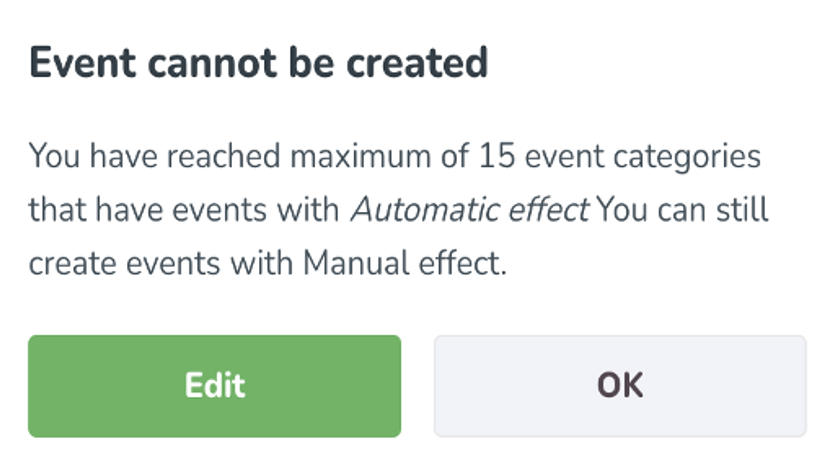
Je krijgt het volgende bericht te zien als je een bestaande categorie probeert te activeren wanneer je de limiet van 15 al hebt bereikt:
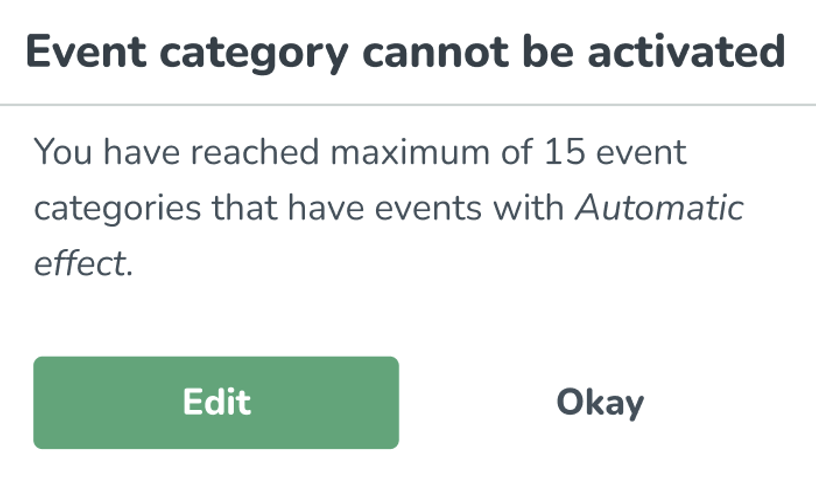
Houd er rekening mee dat je bestaande gebeurtenissen kunt bewerken als je de grens van 15 hebt bereikt.
Resultaten van auto-effecten bekijken
Je denkt nu misschien: waar kan ik de resultaten zien van de gebeurtenis die ik heb aangemaakt?
Met de toevoeging van Automatische Effectberekening worden gegevens van het vraagvoorspellingsalgoritme ontvangen per unieke variabele. Voor jou betekent dit dat voor een evenement dat is aangemaakt met meerdere districten, eenheden of variabelen, je één enkel effect per variabele per eenheid/sectie te zien krijgt.
Als je de individuele effectpercentages van de gebeurtenis weergeeft, begrijp je hoe de gebeurtenis een specifieke variabele in een specifieke eenheid beïnvloedt, en dit kun je zien op de paneelpagina Gebeurtenisdetails.
Om bij deze weergave te komen, moet je de volgende stappen volgen:
Ga naar Prognose > Gebeurtenissen die je naar de onderstaande pagina brengt:
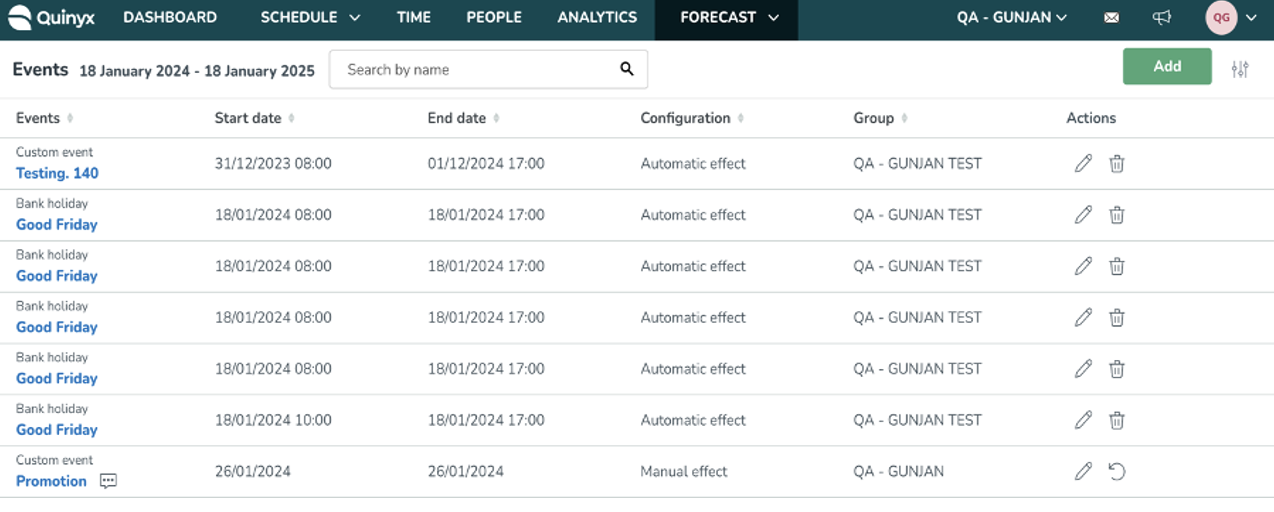
Je klikt dan op het evenement waarover je meer informatie wilt, en je ziet dan de details van het evenement zoals hieronder te zien is: